Introduction
Ce document décrit la procédure à suivre pour mettre à jour le micrologiciel du téléphone IP Cisco sans Cisco CallManager, via un serveur TFTP (Trivial File Transfer Protocol) tiers.
Contribué par Sankalp Jain, ingénieur TAC Cisco.
Conditions préalables
Conditions requises
Aucune spécification déterminée n'est requise pour ce document.
Components Used
Les informations contenues dans ce document sont basées sur les versions de matériel et de logiciel suivantes :
- Téléphone IP Cisco 7841
- Microprogramme du téléphone IP Cisco sip78xx.11-5-1-18
- Serveur TFTP tiers SolarWinds TFTP Server 10.4.1
The information in this document was created from the devices in a specific lab environment. All of the devices used in this document started with a cleared (default) configuration. If your network is live, make sure that you understand the potential impact of any command.
Informations générales
Mise à jour du micrologiciel du téléphone IP Cisco sans Cisco CallManager, via n'importe quel serveur TFTP tiers, est utile lorsqu'un téléphone IP Cisco est utilisé avec un système de contrôle d'appel tiers et que Cisco Call Manager n'est pas disponible pour suivre les
méthode de mise à jour du microprogramme. Cette procédure est également utile lorsque le téléphone se trouve à un emplacement distant et dans les
expiration du délai de la méthode de mise à jour du microprogramme en raison d'un manque de bande passante réseau .
Procédure
Étape 1.Téléchargez le fichier du micrologiciel du téléphone avec l'extension .ZIP, à partir de Cisco.com.
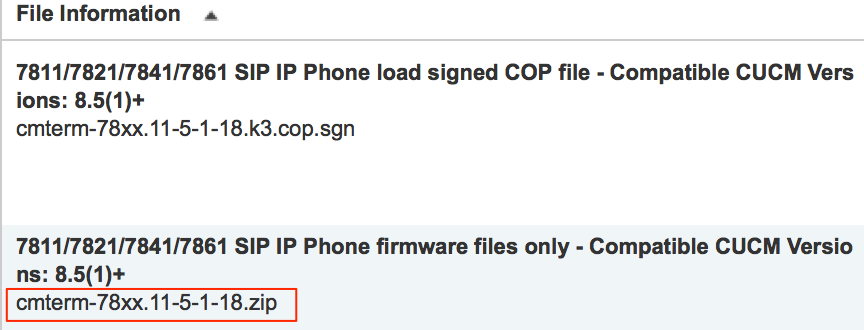
Étape 2. Téléchargez le fichier de configuration par défaut du téléphone IP Cisco à partir de Cisco CallManager. Dans le cas contraire, Cisco CallManager n'est pas disponible, contactez le centre d'assistance technique de Cisco et ils peuvent vous aider avec la même solution. Le nom du fichier de configuration par défaut du téléphone IP Cisco est XMLDefault.cnf.xml.
À partir d'un ordinateur Windows, ce fichier peut être téléchargé par cette commande à l'invite de commande de votre ordinateur Windows .
tftp - i <adresse ip du serveur TFTP du gestionnaire d'appels> get XMLDefault.cnf.xml
Étape 3. Une fois le fichier de configuration par défaut de Cisco IP PhoneFile téléchargé, modifiez le fichier avec n'importe quel éditeur de texte et modifiez la valeur du nom de chargement de votre téléphone respectif en fonction du nom du fichier de chargement du micrologiciel.
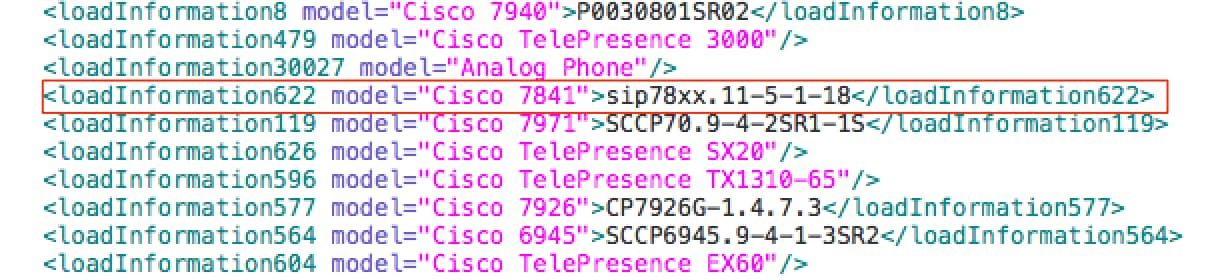
Étape 4. Transférez le fichier de microprogramme et le fichier de configuration par défaut dans le répertoire racine de votre serveur TFTP tiers. Extrayez le fichier du microprogramme .ZIP dans le répertoire racine du TFTP, comme l'illustre l'image :
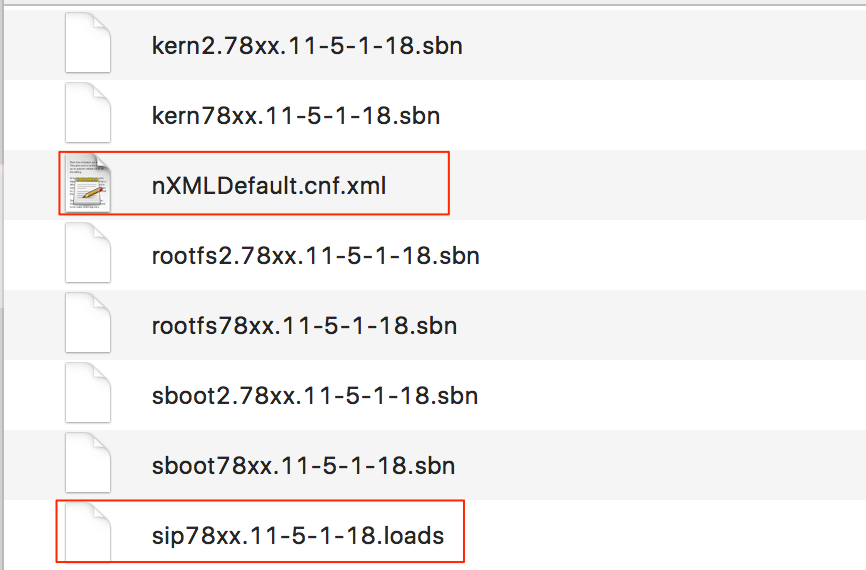
Étape 5. Accédez aux paramètres réseau de votre téléphone IP Cisco et modifiez l'adresse IP TFTP en adresse IP de votre serveur TFTP tiers et réinitialisez le téléphone .
Vérification
Une fois le téléphone réinitialisé, il contacte le serveur TFTP tiers. Il télécharge ensuite d'abord le fichier de configuration par défaut, puis les autres fichiers de microprogramme requis.
Si vous exécutez une capture de paquets du téléphone, vous remarquerez que le téléphone demande d'abord un fichier de configuration avec son adresse MAC mais reçoit le code d'erreur « fichier introuvable » du serveur TFTP. Après cela, le téléphone demande son fichier de configuration par défaut, XMLDefault.cnf.xml, ce qui informe le téléphone de la charge du micrologiciel et il doit être téléchargé à partir du serveur TFTP .
Dépannage
Il n'existe actuellement aucune information de dépannage spécifique pour cette configuration.
